الإعلانات
يعد شريط بحث Firefox إلى حد بعيد الأداة المفضلة لدي داخل المتصفح. على الرغم من أنه يبدو أنه يحتوي على وظائف أساسية إلى حد ما (كل ما يفترض القيام به هو منحك وصولًا سريعًا إلى محركات البحث المفضلة لديك) ، إلا أنه يفتح فرصًا لا نهاية لها للعقول الإبداعية.
لقد قمنا بالفعل بإدراج بعض الطرق الممتعة للعب مع شريط البحث. أدرج اليوم أداتين إضافيتين توضحان أنه يمكنك استخدام الميزة ليس فقط للبحث.
أفضل شيء في المكونات الإضافية لشريط بحث Firefox التالي هو أنها سريعة التثبيت (لا تحتاج حتى لإعادة تشغيل المتصفح الخاص بك لإعطائهم اختبارًا) ولا يغيرون بأي شكل من الأشكال السلوك أو الواجهة المعتادة للمتصفح الخاص بك. تتم إضافة الوظيفة الجديدة بهدوء ولا يمكن الوصول إليها إلا عندما تحتاج إليها.
1. تدوين ملاحظات سريعة (الاحتفاظ بقائمة المهام)
في أغلب الأحيان ، تتمتع أقوى الأدوات بوظائف أساسية وبسيطة للغاية. لقد جربت العديد من المرافق المساعدة في تدوين الملاحظات وقائمة المهام ، ومع ذلك فإن مفكرتي الصغيرة هي الأداة التي أستخدمها معظم الوقت. لذلك كنت سعيدًا جدًا لاكتشاف الأداة التالية.
eLog هو تطبيق سريع وممتع يعتمد على الويب ويضيف بعض الوظائف الممتعة إلى شريط بحث Firefox الخاص بك. eLog هو أسهل طريقة لتدوين الملاحظات السريعة أثناء التصفح. يبدو وكأنه ملف .txt بسيط بدون تنسيق - فقط نص عادي والوقت الذي تركت فيه هذه الملاحظة بالضبط.
يتم تخزين جميع ملاحظاتك على صفحة ويب واحدة - مما يعني أنه يمكنك استخدام خيار "بحث" على CTRL + F للعثور على أي ملاحظة بسرعة. يمكنك أيضًا البحث بسهولة في الويب عن أي كلمة في ملاحظتك - ما عليك سوى تمييز أي عبارة في eLog وانقر على علامة التبويب "الويب".
هناك عدة طرق لإضافة ملاحظات إلى سجل eLog الخاص بك - أحدها ببساطة كتابة ملاحظتك في مربع شريط البحث والنقر على "إدخال" (ما الذي يمكن أن يكون أسرع من ذلك ؟!).
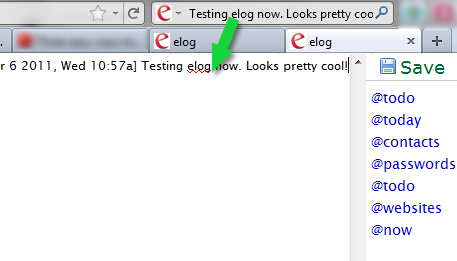
أفضل شيء في الأداة هو أنه بوظيفتها البسيطة جدًا ، يمكنك استخدامها بشكل إبداعي للغاية. يمكنك تقسيم eLog إلى أقسام وتنظيم ملاحظاتك باستخدام هذه الأقسام. لإنشاء قسم ما عليك سوى استخدام تنسيقname ، على سبيل المثال:
- @اليوم
- @لكى يفعل
- @ مواقع الويب
- searches
- @ قبل الاجازة
- @مترقب
هذه الأقسام مُدرجة في اللوحة اليمنى. سيؤدي النقر على أي منها إلى تمرير eLog الخاص بك إلى أسفل إلى القسم المقابل:
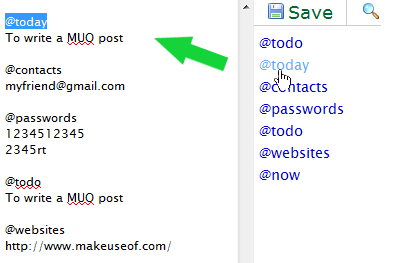
لإضافة قسم (أو لإضافة ملاحظة إلى قسم موجود) باستخدام مربع شريط البحث ، ما عليك سوى بدء ملاحظتك باستخدام جزء اسم القسم @:
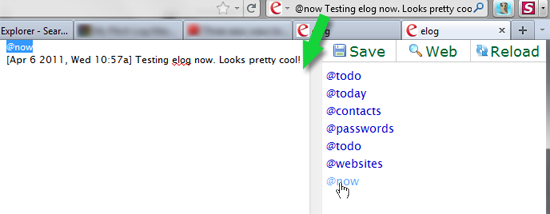
2. إنشاء رسالة جديدة في Gmail
(ز) ميلتو: هو ملحق فايرفوكس ممتع يتيح لك إنشاء بريد إلكتروني بسرعة لأي شخص. في السابق ، لكتابة رسالة بريد إلكتروني ، كان عليك فتح واجهة Gmail ، انقر فوق "كتابة رسالة"، اكتب عنوان بريد إلكتروني واكتب رسالتك.
تحتاج الآن فقط إلى كتابة عنوان بريد إلكتروني في مربع شريط البحث والنقر على "أدخل“.
- تثبيت البرنامج المساعد للبحث ؛
- اكتب عنوان بريدك الإلكتروني في مربع البحث ؛
- انقر فوق Enter وستقوم علامة التبويب الجديدة بتحميل "كتابة رسالة"واجهة Gmail.
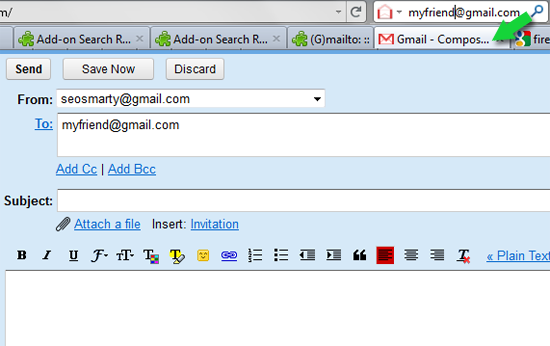
إنه توفير رائع للوقت بشرط أن تعرف (أو يمكنك نسخ ولصق) عنوان بريد إلكتروني (لن يقترح المكون الإضافي مستلمين محتملين لك ، كما تفعل واجهة Gmail).
هل لديك أي حيل أخرى تتعلق بشريط البحث لمشاركتها؟ ما رأيك في الأدوات المذكورة أعلاه؟ يرجى مشاركة أفكارك!
آن سمارتي مستشارة تحسين محركات البحث في seosmarty.com ، مدون التسويق عبر الإنترنت ومستخدم نشط لوسائل التواصل الاجتماعي. يرجى متابعة Ann على Twitter باسم seosmarty